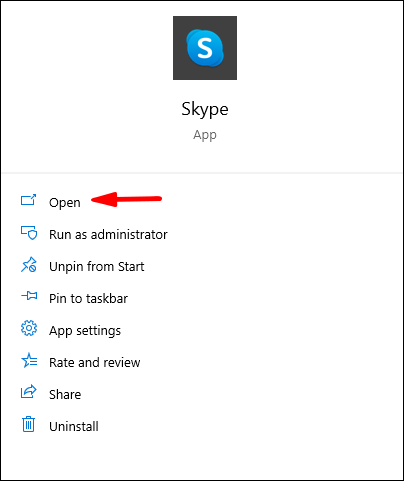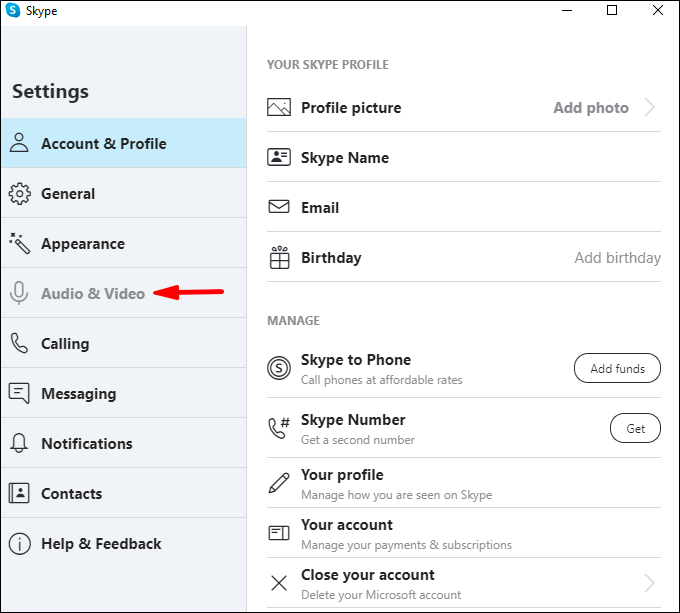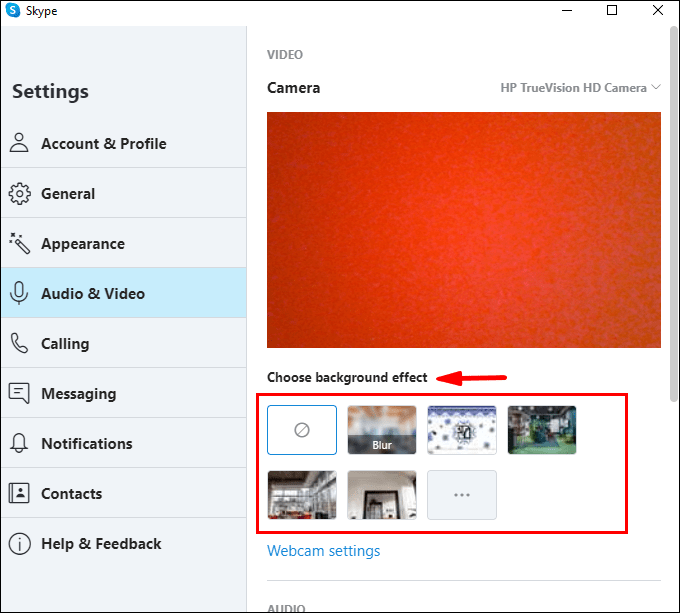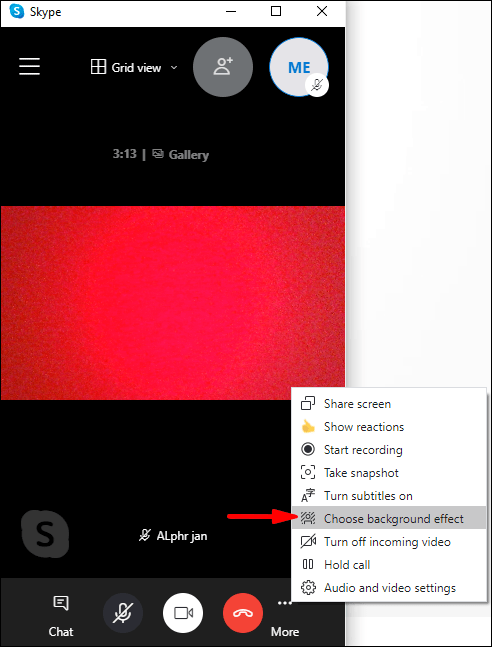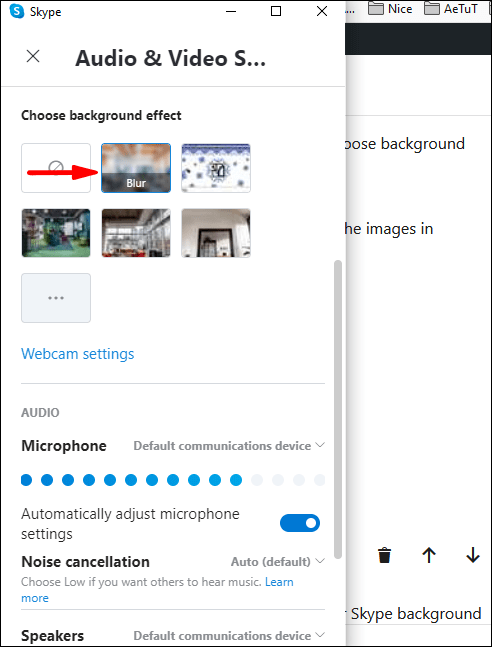Si voleu utilitzar el vostre fons d'Skype per establir una presència professional o ajudar a alleugerir l'ambient amb una de humorística; en aquest article, us mostrarem com de creatiu podeu ser modificant els vostres fons de Skype.

Parlarem de com personalitzar i desenfocar el fons abans i durant les trucades d'Skype. A més, les nostres PMF inclouen coses per provar si teniu problemes per mostrar un fons personalitzat, on trobar els millors fons virtuals per a Skype i opcions alternatives per eliminar el vostre compte d'Skype.
Canvieu/Altereu el vostre fons de Skype mitjançant la configuració
Per difuminar o personalitzar el vostre fons de Skype abans d'una videotrucada mitjançant Windows, Mac i Linux:
- Inicieu l'aplicació Skype i feu clic a la vostra foto de perfil.
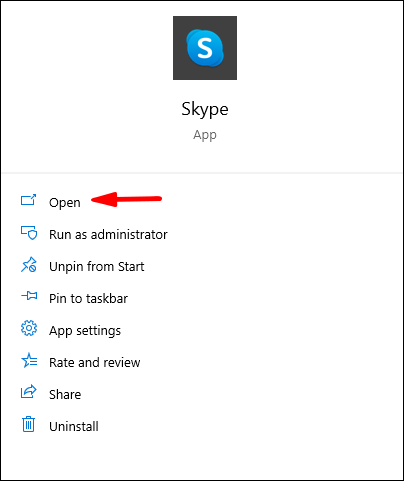
- Seleccioneu la icona "Configuració" i, a continuació, la icona del micròfon per a "Àudio i vídeo".
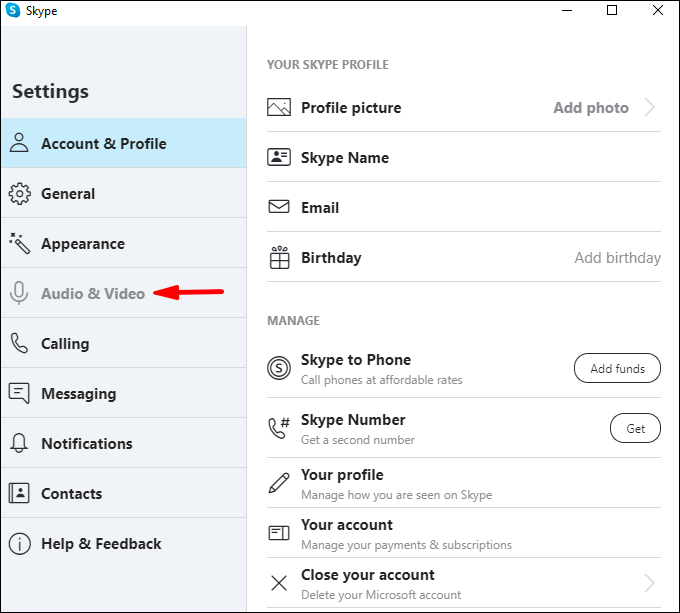
- A sota de "Tria l'efecte de fons", podeu:
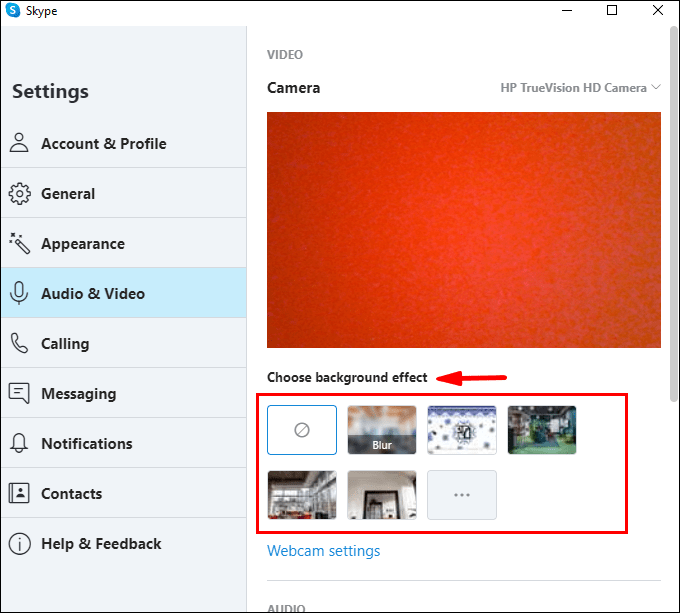
- Desenfoca l'habitació on et trobes actualment (no es veurà desenfocat)
- Seleccioneu una imatge afegida anteriorment, o bé
- Afegiu una imatge nova per personalitzar el vostre efecte de fons.
- Per a totes les categories d'imatges predefinides, seleccioneu el menú de tres punts a "Tria l'efecte de fons".
Nota: es recomana que deseu la vostra imatge personalitzada en algun lloc de l'escriptori i utilitzeu les imatges en orientació horitzontal.
Canvieu/Altereu el vostre fons de Skype durant una trucada
Per difuminar o personalitzar el vostre fons de Skype durant una trucada mitjançant Windows, Mac i Linux:
- Un cop s'hagi iniciat la trucada, passeu el punter sobre la icona del vídeo o seleccioneu el menú de tres punts "Més".

- Seleccioneu "Tria l'efecte de fons". Aquí pots:
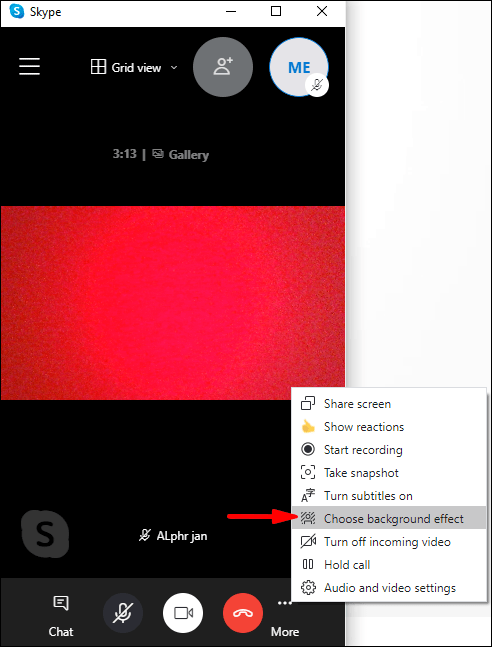
- Desenfoca l'habitació on et trobes actualment (no es veurà desenfocat)
- Seleccioneu una imatge afegida anteriorment, o bé
- Afegiu una imatge nova per personalitzar el vostre efecte de fons.
- Per a totes les categories d'imatges predefinides, seleccioneu el menú de tres punts "Més" a "Tria l'efecte de fons".
Nota: es recomana que deseu la vostra imatge personalitzada en algun lloc de l'escriptori i utilitzeu les imatges en orientació horitzontal.
Per difuminar el fons de Skype mitjançant un dispositiu mòbil durant una videotrucada:
- Un cop començada la trucada, toqueu el menú de tres punts "Més".

- Activa "Desenfoca el meu fons".
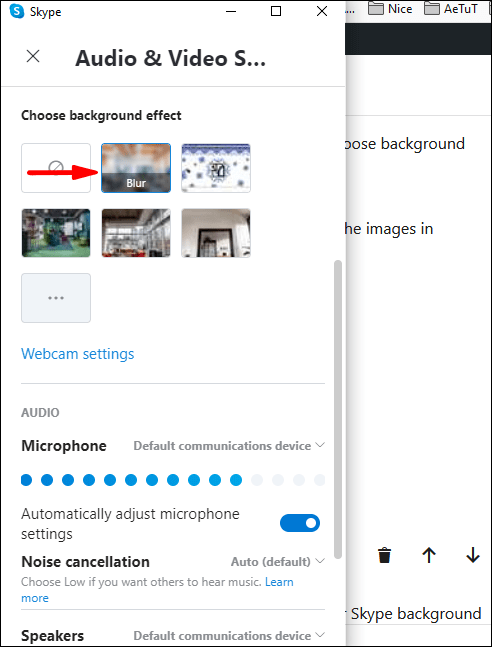
Preguntes freqüents sobre els canvis de fons de Skype
Skype admet fons borrosos?
Sí, Skype us permet establir un fons borrós per a la visualització durant les vostres videotrucades. Per difuminar el fons de Skype abans d'una videotrucada mitjançant Windows, Mac i Linux:
1. Inicieu l'aplicació Skype i feu clic a la vostra foto de perfil.
2. Seleccioneu la icona "Configuració" i, a continuació, la icona del micròfon per a "Àudio i vídeo".
3. A sota de "Tria l'efecte de fons", activeu l'opció "Desenfoca el meu fons".
Per difuminar el fons de Skype durant una trucada mitjançant Windows, Mac i Linux:
1. Un cop s'hagi iniciat la trucada, passeu el punter sobre la icona del vídeo o seleccioneu el menú de tres punts "Més".
2. Seleccioneu "Tria l'efecte de fons", activeu l'opció "Desenfoca el meu fons".
Per difuminar el fons de Skype mitjançant un dispositiu mòbil, durant una videotrucada:
1. Un cop s'hagi iniciat la trucada, toqueu el menú de tres punts "Més".
2. Activa "Desenfoca el meu fons".
Com crear un fons de Skype personalitzat?
Per afegir un fons personalitzat durant la videotrucada:
1. Un cop s'hagi iniciat la trucada, passeu el punter sobre la icona del vídeo o feu clic al menú de tres punts "Més".
2. Seleccioneu "Tria l'efecte de fons".
3. Per personalitzar l'efecte de fons, afegiu una imatge nova o seleccioneu-ne una utilitzada anteriorment. També tindreu l'opció de desenfocar el fons real de l'habitació que utilitzeu.
Per establir un fons personalitzat per a totes les videotrucades:
1. Inicieu l'aplicació Skype i feu clic a la vostra foto de perfil.
2. Seleccioneu "Configuració" i després el botó "Àudio i vídeo".
3. Per personalitzar l'efecte de fons, afegiu una imatge nova o seleccioneu-ne una utilitzada anteriorment. També tindreu l'opció de desenfocar el fons real de l'habitació que utilitzeu.
Quina resolució he d'utilitzar per al meu fons de Skype personalitzat?
La resolució i la mida de la imatge recomanades per a un fons de Skype personalitzat són:
• 1920 x 1080 píxels (resolució).
• Mida 1280 x 720.
Les resolucions més petites poden funcionar amb el risc que la vostra imatge aparegui pixelada a causa de la baixa resolució.
Per què no puc canviar el meu fons de Skype?
Proveu el següent si el vostre fons personalitzat no es mostra:
Reiniciant l'ordinador
És possible que hi hagi actualitzacions de Skype disponibles, de manera que un reinici obligarà Skype a actualitzar-se a la darrera versió. Deseu el vostre treball i, a continuació, apagueu el vostre PC; espereu uns cinc minuts abans de tornar-lo a encendre.
Comproveu la versió d'Skype instal·lada
Per comprovar la vostra versió actual de Skype:
1. Inicieu l'aplicació Skype.
2. Feu clic a la icona del menú de tres punts, que es troba a la part superior.
3. Feu clic a "Ajuda i comentaris".
· Es mostrarà la versió de Skype i de l'aplicació.
Aquests són alguns dels sistemes operatius compatibles i les seves últimes versions:
Chromebook de telèfon i tauleta Android:
· Android 6.0+ versió 8.70.0.77
Android 4.0.4 a 5.1 versió 8.15.0.439
Versió Lite 1.88.0.1
iPad, iPhone, iPod Touch:
· iPad 8.70.0.77
· Versió d'iPhone 8.70.0.77
Mac:
· Mac (OS 10.10 i superior) versió 8.69.0.58
· Mac (OS 10.9) versió 8.49.0.49
Linux:
· Versió de Linux 8.69.0.77
Windows:
· Versió d'escriptori de Windows 8.68.0.96
Windows 10:
· Windows 10 (versió 15) 8.68.0.96/15.68.96.0
Per obtenir una llista completa de compatibilitat de versions, visiteu support.skype.com.
Proveu de tancar la sessió i torneu a entrar
Després de confirmar que la vostra compatibilitat i versió són correctes, feu clic al menú de tres punts de la part superior i, a continuació, seleccioneu "Tancar la sessió". Torneu a iniciar la sessió per forçar que es mostri el vostre fons personalitzat.
Hi ha un fons virtual per a Skype?
Sí, Skype admet fons virtuals.
Si utilitzeu les vostres pròpies imatges com a fons virtual, assegureu-vos que tingui una alta resolució i utilitzeu imatges lliures de drets. Un cop hàgiu afegit la imatge, Skype l'ajustarà automàticament; no obstant això, de vegades podeu acabar amb una imatge estesa d'aspecte estrany just quan comença la videotrucada.
Per facilitar-vos la vida, considereu l'ús d'imatges de fons virtuals de Zoom personalitzades per accedir a una selecció de fons bonics, pel preu aproximadament de la vostra beguda calenta preferida.
Com comparteixo la meva pantalla a Skype?
Per començar a compartir la pantalla durant una trucada d'Skype a través de l'escriptori:
1. Un cop s'hagi iniciat la trucada, feu clic al botó per compartir la pantalla que es troba a la part inferior dreta de la pantalla.
· Per als usuaris de macOS 10.15 (Catalina), haureu de donar accés a Skype a "Enregistrament de pantalla", feu clic a: "Preferències del sistema" > "Seguretat i privadesa" > "Enregistrament de pantalla" i concediu accés a Skype.
Per compartir la pantalla amb un dispositiu Android:
· Feu clic al botó de menú de tres punts "Més" i, a continuació, premeu la icona per compartir la pantalla.
Per compartir la pantalla amb un dispositiu iOS:
1. Feu clic al botó de menú de tres punts "Més" i, a continuació, premeu la icona per compartir la pantalla.
2. Seleccioneu "Skype" > "Comença a emetre".
Puc suprimir el meu compte de Skype sense suprimir el meu compte de Microsoft?
Quan Microsoft va adquirir Skype, Skype es va convertir en una part integral de Microsoft. Per tant, si voleu suprimir permanentment el vostre compte d'Skype, també se suprimirà qualsevol altre servei de Microsoft que tingueu, per exemple, un compte d'Outlook o Xbox Live.
Alternativament, podeu suprimir la vostra subscripció, tot i que el vostre compte d'Skype encara existirà, no se us facturarà:
1. Navegueu a la pàgina de serveis i subscripcions de Microsoft i inicieu la sessió al vostre compte.
2. Localitzeu la vostra subscripció a Skype i, a continuació, seleccioneu "Pagament i facturació" > "Cancel·la".
3. Seguiu les instruccions, rebreu un correu electrònic de confirmació un cop cancel·lada la vostra subscripció.
Si voleu suprimir el vostre compte per problemes de privadesa, o si ja no feu servir Skype, podeu suprimir els vostres missatges instantanis i converses privades.
Nota: si elimineu un missatge instantani que heu enviat, s'eliminarà per a tothom. Només podeu eliminar els missatges instantanis que hàgiu enviat.
Per suprimir els vostres missatges instantanis mitjançant l'escriptori:
1. Cerqueu el missatge instantani que voleu suprimir.
2. Feu-hi clic amb el botó dret i, a continuació, seleccioneu "Elimina".
Per eliminar missatges instantanis del mòbil:
1. Cerqueu el missatge instantani que voleu suprimir.
2. Mantingueu premut el missatge i, a continuació, seleccioneu "Elimina".
Nota: en suprimir una conversa, s'eliminarà la còpia del missatge i la conversa de la llista de xat. Quan inicieu una conversa nova, l'historial de converses no estarà disponible.
Per suprimir xats privats de l'escriptori:
1. A la llista de xat, cerqueu la conversa que voleu suprimir.
2. Feu-hi clic amb el botó dret i, a continuació, "Suprimeix la conversa".
Per eliminar xats privats del teu mòbil
1. A la llista de xat, cerqueu la conversa que voleu suprimir.
2. Mantén premuda la conversa i selecciona "Suprimeix la conversa".
Posa't creatiu amb els teus fons de Skype
Skype s'ha unit a la resta dels seus rivals d'aplicacions de videoconferència introduint la seva versió de personalització d'una funció de fons de vídeo. Ara podeu canviar el vostre fons amb un efecte borrós o utilitzar una imatge o un vídeo. Això és útil quan voleu desenfocar un embolic de fons o utilitzar una imatge divertida per ajudar a alleugerir l'estat d'ànim.
Ara que saps com personalitzar els teus fons d'Skype, quin mètode prefereixes: difuminar el teu fons o utilitzar una imatge o un vídeo? Has estat atrevit amb el tipus de fons que has utilitzat? Quines han estat algunes de les reaccions? Ens encantaria saber sobre les vostres experiències amb els vostres antecedents d'Skype; feu-nos-ho saber a la secció de comentaris a continuació.